La division d’une grande vidéo en plusieurs clips est très utile pour le téléchargement, le transfert ou la distribution facile. De nombreuses personnes ont tendance à le faire mais ne disposent pas d’un logiciel de division vidéo approprié.
Dans Filmora, la division d’une vidéo en plusieurs parties peut se faire de différentes manières en fonction de votre objectif. Dans cet article, vous apprendrez à utiliser le logiciel Video Splitter – Wondershare Filmora pour diviser facilement n’importe quelle partie d’une vidéo de n’importe quel format en trois solutions.
Comment diviser une grande vidéo en plusieurs petites parties avec Wondershare Filmora ?
Wondershare Filmora est un outil d’édition vidéo tout-en-un facile à utiliser mais suffisamment puissant pour vous permettre de diviser un film avec précision sur la ligne de temps.
Il permet de diviser tous les formats populaires, y compris MPG, VOB, MOV, MKV, FLV, DAT, WMV, AVI, DIVX, MP4, etc. Tout ce que vous avez à faire est de charger votre fichier source, de trouver la bonne position, et de cliquer sur diviser. Ensuite, vous pouvez l’enregistrer dans tous les formats populaires sur un ordinateur ou le télécharger directement sur YouTube.
Maintenant, téléchargez-le gratuitement et suivez les étapes faciles ci-dessous pour diviser vos fichiers vidéo volumineux.
Remarque : vous pouvez diviser un clip vidéo avec précision, image par image, sans perdre en qualité. La détection de scènes peut également vous aider à diviser les clips automatiquement.
Télécharger la version Win Télécharger la version Mac
Filmora propose 3 façons différentes de diviser des séquences vidéo, ce qui vous permet de diviser des vidéos tout en conservant la même qualité. Quelle que soit la manière que vous choisissez, vous pouvez toujours faire avancer les choses. Voici les détails :

Partie 1 : Fractionnement manuel : Comment diviser des vidéos dans Filmora [étape par étape].
Avec cette méthode, vous pouvez diviser des vidéos en plusieurs segments et couper les parties non désirées facilement :
diviser des vidéos dans Filmora9 en 3 étapes
Vous trouverez ci-dessous un tutoriel vidéo expliquant comment utiliser le bouton « Split » pour diviser manuellement des vidéos.
Pour aller plus loin : Monter des vidéos comme un pro : Les 12 meilleurs logiciels de montage vidéo gratuits
Télécharger la version Win Télécharger la version Mac
Étape 1 : Importez vos fichiers source en cliquant sur "Importer" et en les faisant glisser sur la ligne de temps vidéo.
Étape 2 : Faites glisser et déposez la vidéo sur la piste dans la ligne de temps, puis sélectionnez le clip dans la ligne de temps, et déplacez la tête de lecture à la bonne position, là où la première section doit se terminer et la deuxième section doit commencer. Cliquez ensuite sur le bouton Split (icône en forme de ciseaux dans la barre d'outils) pour séparer la vidéo en deux parties. Répétez cette opération, vous diviserez un gros fichier vidéo en plusieurs petits clips.
Étape 3 [Facultatif] : Puisque le clip vidéo est divisé en plusieurs segments séparés, vous pouvez maintenant sélectionner n'importe quel clip et le supprimer en cliquant sur l'icône Supprimer dans la barre d'outils. Vous pouvez également ajouter des effets de transition appropriés entre les clips séparés et rendre la transition plus douce. Pour des informations détaillées sur la façon d'ajouter une transition aux clips, consultez notre guide tutoriel sur la façon d'ajouter une transition entre les scènes/clips.ajouter une transition à différents clips pour vous aider à diviser des vidéos
Étape 4 : Maintenant vous pouvez enregistrer les clips vidéo dans un format approprié. Cliquez sur Exporter et choisissez le format vidéo cible dans l'onglet Formats dans la partie gauche de la fenêtre Exporter. Vous pouvez choisir des formats en WMV, MP$, AVI, MOV, FLV, MKV, TS, 3GP, GIF et beaucoup plus. Pour enregistrer d'autres clips du film entier, vous pouvez recharger le fichier du projet et l'exporter séparément.exporter des vidéos qui ont été fractionnées
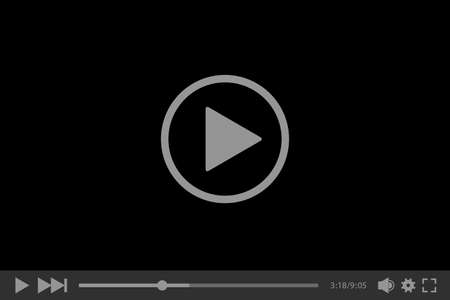
Partie 2 : Fractionnement automatique des vidéos avec la détection de scène
La fonction de détection de scène est très utile lorsque vous enregistrez différentes scènes (comme une vidéo de mariage), elle divise automatiquement les vidéos en plusieurs parties en fonction du changement de scène. Voici ma situation : j’ai une vidéo enregistrée avec une caméra d’action. Dans la vidéo, il y a des scènes de plongée, des scènes de patinage, des scènes d’équitation et des scènes de souffrance. Vous trouverez ci-dessous les étapes de l’utilisation de la fonction de détection de scène pour diviser la vidéo en plusieurs parties.
À lire également : Comment réduire la taille des vidéos de mon téléphone ?
Pour activer la fonction de détection de scène, il suffit de cliquer avec le bouton droit de la souris sur la vidéo dans la bibliothèque multimédia et de sélectionner Détection de scène pour accéder à la fenêtre de détection de scène.
option de détection de scène dans filmora9
Cliquez sur le bouton Détecter et Filmora divisera la vidéo en plusieurs clips en fonction des changements de scène. Vous pouvez cliquer sur chaque petit clip pour prévisualiser le résultat avant de l’ajouter à la timeline.
cliquez sur les petits clips pour les prévisualiser
Pour supprimer une partie de la vidéo divisée, il suffit de la sélectionner puis de cliquer sur l’icône de la corbeille. Pour conserver les clips séparés pour une édition ultérieure, il suffit de cliquer sur ADD TO TIMELINE, et les clips divisés seront importés sur la ligne de temps automatiquement comme ceci :
filmora9 auto split video result
Pour les étapes spécifiques de l’utilisation de la détection de scène, consultez Fractionner des vidéos en sous-clips avec la détection automatique de scène.
Après avoir divisé vos fichiers, vous pouvez en faire plus avec ce logiciel de division de vidéo. En effet, Filmora fonctionne également comme un assembleur de vidéos, un rotateur de vidéos, un recadreur de vidéos, un enregistreur de voix-off, etc. Vous pouvez joindre plusieurs segments et ajouter une musique de fond pour créer une nouvelle vidéo.
Télécharger la version Win Télécharger la version Mac
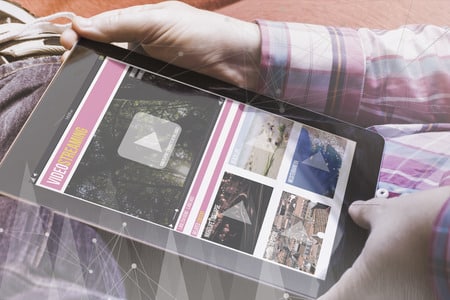
Partie 3 : Utilisez Filmora Instant Cutter pour diviser rapidement un gros fichier vidéo
Pour les amateurs de sport, Filmora fournit également un outil efficace qui vous permet de couper/tailler/séparer de grands clips vidéo 4K et des vidéos de caméra d’action rapidement et facilement. Voici comment utiliser l’outil Instant Cutter pour diviser de grandes vidéos en plusieurs parties.
importer des vidéos dans l’outil de découpe instantanée de filmora
Lancez Filmora, dans le menu « Importer », choisissez Importer avec l’outil Instant Cutter, importez le fichier vidéo en cliquant sur le bouton « Ouvrir le fichier ». Vous êtes autorisé à importer un seul gros fichier à chaque fois. Ensuite, vous pouvez diviser la vidéo en cliquant sur le bouton « Ajouter un segment ». Enfin, choisissez les clips que vous voulez, et sélectionnez « Exporter » pour terminer la division.
utiliser l’outil de découpage instantané pour diviser la vidéo
Vous pouvez ensuite choisir d’envoyer le clip vidéo divisé à Filmora pour importer directement ces clips dans la médiathèque de Filmora.
Bonus : Découpez des vidéos en ligne avec l’outil de découpage en ligne de Filmora
Si vous voulez diviser des films en ligne, vous pouvez consulter nos choix des meilleurs coupeurs et diviseurs en ligne. Mais assurez-vous que vous disposez d’une bonne connexion réseau et que le fichier vidéo est adapté, car le téléchargement du métrage vers l’outil en ligne peut prendre un certain temps. Filmora propose également un outil de découpage vidéo en ligne, totalement gratuit, appelé Filmora Video Trimmer. Vous pouvez télécharger la vidéo ou entrer une URL vidéo pour couper la vidéo gratuitement sans filigrane.
Découpeur et diviseur vidéo en ligne Filmora
Conclusion
Filmora Video Splitter peut diviser des fichiers vidéo volumineux en plusieurs clips vidéo plus petits tout en conservant la qualité vidéo d’origine, puis couper et supprimer les parties indésirables en fonction de vos besoins. Vous pouvez également détacher l’audio de la vidéo en MP3 et joindre plusieurs fichiers vidéo en un seul. J’espère que les informations ci-dessus sur les 3 façons de diviser des vidéos dans Filmora vous aideront dans votre montage. Outre le fractionnement, Filmora propose également des centaines d’effets et de préréglages, qui feront passer votre vidéo au niveau supérieur.
